CGM CLICKBOX
|
Wichtiger Hinweis Voraussetzung für die Nutzung von CGM CLICKBOX ist die Eintragung einer gültigen E-Mail-Adresse unter |
Registrieren
Wählen Sie im Menü Extern | CGM CLICKBOX | Registrieren um die Registrierung für CGM CLICKBOX zu starten. Es erscheint der folgende Dialog:

Hier haben Sie die Möglichkeit, sich weitere Informationen auf der Homepage anzusehen oder per E-Mail zusenden zu lassen
-
Mit Klick auf
Aktivierenkönnen Sie CGM CLICKBOX aktivieren. -
Mit Klick auf
Schließenwird der Dialog geschlossen.
Registrieren Sie sich nun mit Ihrer E-Mail-Adresse und einem von Ihnen gewählten Passwort und klicken auf Registrieren.

Melden Sie sich nun mit den von Ihnen gewählten Anmeldedaten an.
Deaktivieren/Aktivieren
Postfach öffnen
Über das Menü Extern | CGM CLICKBOX | Postfach öffnen und den nachfolgenden Arztwahldialog, öffnen Sie das Postfach des ausgewählten Arztes.
Geben Sie zuerst Ihre Anmeldedaten ein:

CGM CLICKBOX öffnet sich. Sie können nun mit Ihren Patienten Nachrichten und Dateien austauschen.

Auf der linken Seite befindet sich eine Navigation, um zum Posteingang/ den Entwürfen/ zum Postausgang oder zu den gelöschten Elementen zu navigieren.

In Ihrem Posteingang erscheinen E-Mails, die von Ihren Patienten eingegangen sind und im Postausgang E-Mails, die Sie an Ihre Patienten versendet haben.

Um eine Nachricht zu löschen, markieren Sie diese und machen Sie einen einfachen Klick mit der rechten Maustaste. Es erscheint ein Befehl zum Löschen der Nachricht. Wenn Sie diesen Befehl anklicken, landet die gelöschte Nachricht unter den Gelöschten Elementen im Ihrem
CGM CLICKBOX-Postfach.

Bei einem Doppelklick auf eine E-Mail in Ihrem Posteingang öffnet sich die Nachricht und Sie haben folgende Möglichkeiten: Nachricht beantworten oder weiterleiten.
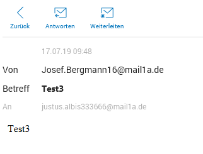
Sie haben ebenfalls die Möglichkeit Ihrer Nachricht einen Anhang beizufügen. Klicken Sie dazu auf NEUE E-MAIL und in der oberen Leiste auf . Wählen Sie einen beliebigen Anhang aus und fügen Sie ihn Ihrer Nachricht an.


Symbole
Neue Nachrichten in CGM CLICKBOX werden Ihnen über ein Symbol mit einem roten Punkt angezeigt.
![]()
Um einem Patienten eine E-Mail über CGM CLICKBOX zu senden, muss eine E-Mail-Adresse in den Patientenstammdaten hinterlegt sein. Eine fehlende E-Mail-Adresse wird über das blaue Symbol angezeigt.
![]()
Ein Patient, der zum ersten Mal über CGM CLICKBOX eine E-Mail von Ihnen erhält, empfängt eine Registrierungsbenachrichtigung, um die verschlüsselte Kommunikation zu ermöglichen. Dabei klickt der Patient lediglich auf den in der E-Mail befindlichen Button "Registrieren bei CGM CLICKBOX" und folgt den Anweisungen.
Wenn eine E-Mail-Adresse in den Patientenstammdaten hinterlegt ist, wird das Symbol gelb. Sie können nun Nachrichten mit dem Patienten über CGM CLICKBOX austauschen.
![]()
Wenn eine Nachricht über CGM CLICKBOX ausgetauscht wurde, wird automatisch ein Karteikarteneintrag mit dem Kürzel CLBOX angezeigt. Bei der Auswahl dieses Eintrags können Sie über einen Doppelklick oder F3 direkt in CGM CLICKBOX springen. Ist der Login noch aktiv, werden Sie zum Posteingang weitergeleitet. Haben Sie sich in der Zwischenzeit abgemeldet, werden Sie zum erneuten Login aufgefordert.



